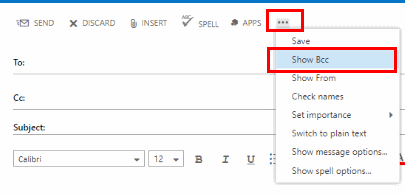Mostrar el BCC (Copia oculta) en el campo al enviar un correo electrónico desde Microsoft Outlook 2016 para enviar una copia oculta a los destinatarios. Este campo le permite copiar otros destinatarios en el mensaje sin que otros destinatarios conozcan a todos los destinatarios a los que se envió. Aquí es cómo encender el campo.
Cliente de Outlook
- Comience su nuevo mensaje de correo electrónico o responda seleccionando "Nuevo Email“.
- Selecciona el "Opciones"Pestaña".
- Seleccione “Bcc“.

El campo ahora está activado y listo para usar para los destinatarios ocultos de copias de carbón.
Outlook Web Access
Si está utilizando Outlook Web Access en lugar del cliente de Outlook, también tiene una opción para revelar el campo BCC con estos pasos.
- Seleccione “Nuevo correo”Para comenzar a redactar tu mensaje.
- Seleccione los tres puntos (… ) ubicado hacia la parte central a la parte superior derecha de la pantalla de mensajes.
- Escoger "Mostrar Bcc“.
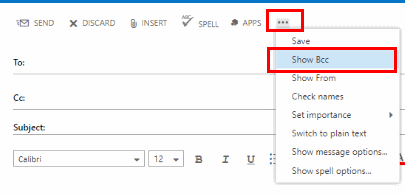
Preguntas más frecuentes
No puedo encontrar el botón BCC en Opciones. ¿Qué debo hacer?
Su copia de Outlook puede haber sido personalizada. Puede volver a activar la opción BCC seleccionando “Personalizar acceso rápido”Flecha en la parte superior izquierda de la ventana, luego seleccionando“Más comandos ... ". Desde allí, seleccione "Acceso rapido a la barra de herramientas”Para modificar las opciones disponibles. Si quieres tomar el camino fácil, simplemente selecciona "ReiniciarBotón " Para modificar las opciones disponibles.
En algunos entornos, es posible que su administrador de TI haya desactivado esta función.
¿Cómo puedo saber a quién se le envió un BCC en un mensaje de correo electrónico?
Una copia de carbón ciega está destinada a ser "ciega". No puede ver un registro de quién recibió un BCC dentro de Outlook si es un destinatario. Sin embargo, si envió el mensaje, puede abrirlo desde su "Elementos enviados”Y vea a quién se le envió un mensaje de BCC.